Mua laptop mới cần làm gì? Hướng dẫn chi tiết
Bạn vừa tậu một chiếc laptop mới, nhưng không biết bắt đầu từ đâu để máy hoạt động ổn định, bền bỉ và phục vụ công việc, học tập hiệu quả nhất? Đừng lo, Trí Tiến Laptop sẽ hướng dẫn bạn khi mua laptop mới cần làm gì – từ sạc pin đúng cách, thiết lập hệ điều hành, đến cài đặt phần mềm và bảo mật dữ liệu. Bài viết này sẽ giúp bạn chọn được một chiếc laptop mới phù hợp và khai thác tối đa sức mạnh của chiếc máy mới, tối ưu hiệu suất để sử dụng lâu dài.

Lưu ý khi mua laptop mới
1. Xác định nhu cầu và ngân sách của bạn
- Mục đích: Bạn chủ yếu sử dụng laptop vào mục đích gì? (ví dụ: sử dụng thông thường, làm việc, chơi game, dự án sáng tạo).
- Sinh viên/Làm việc từ xa: Hãy tìm một webcam tốt, bàn phím thoải mái, mic đáng tin cậy và thời lượng pin tốt.
- Chơi game: Ưu tiên CPU mạnh mẽ, card đồ họa chuyên dụng (GPU)và màn hình có tốc độ làm mới cao.
- Phát trực tuyến/Đa phương tiện: Tập trung vào màn hình sắc nét, sáng và loa tốt.
- Tính di động: Nếu bạn thường xuyên di chuyển, hãy chọn laptop nhẹ, nhỏ gọn và có thời lượng pin dài.
- Ngân sách: Đặt ra một ngân sách thực tế để giúp thu hẹp các lựa chọn của bạn, từ những mẫu xe giá rẻ đến những mẫu xe hiệu suất cao.
2. Chọn hệ điều hành
Quyết định xem bạn thích Windows, macOS hay ChromeOS dựa trên phần mềm hiện có và sở thích của bạn.
- Windows: Một lựa chọn linh hoạt và tương thích rộng rãi, phù hợp với nhiều người dùng và phần mềm.
- macOS: Dành riêng cho MacBook của Apple, mang đến trải nghiệm thân thiện với người dùng, đặc biệt là những người dùng trong hệ sinh thái Apple.
- ChromeOS: Có trên Chromebook, hệ điều hành này rất phù hợp với những người dùng chủ yếu sử dụng ứng dụng trên web và lưu trữ đám mây.
3. Xem xét các thông số kỹ thuật chính
- Bộ xử lý (CPU): Hãy tìm bộ xử lý mạnh mẽ phù hợp với nhu cầu của bạn. Intel Core i5/i7 hoặc AMD Ryzen 5/7 là những lựa chọn tốt cho hầu hết người dùng.
- RAM: Nên dùng ít nhất 8GB RAM cho nhu cầu sử dụng thông thường. Để chơi game hoặc thực hiện đa nhiệm nặng, hãy cân nhắc 16GB RAM trở lên.
- Lưu trữ: Hãy cân nhắc giữa SSD (nhanh hơn, đắt hơn) và HDD (chậm hơn, rẻ hơn). SSD được khuyến nghị để có hiệu suất tốt hơn. Kết hợp cả hai cũng có thể mang lại lợi ích.
- Card đồ họa (GPU): Nếu bạn dự định chơi game hoặc làm công việc đòi hỏi nhiều đồ họa, thì GPU chuyên dụng (như NVIDIA hoặc AMD) là điều cần thiết.
- Màn hình: Hãy cân nhắc kích thước và độ phân giải màn hình. Độ phân giải tiêu chuẩn là Full HD (1920×1080), nhưng cũng có những độ phân giải cao hơn (như 4K) để có hình ảnh tốt hơn.
- Tuổi thọ pin: Kiểm tra đánh giá về hiệu suất pin thực tế. Hãy tìm một chiếc laptop có thể hoạt động ít nhất 6-8 giờ sau một lần sạc.

4. Chọn đúng kiểu dáng và tính năng
- Kiểu dáng: Lựa chọn giữa laptop dạng “vỏ sò” truyền thống hoặc thiết bị 2 trong 1 đa năng (có thể chuyển đổi) có thể hoạt động như máy tính bảng như Surface Pro, Surface Go.
- Tính di động: Nếu bạn phải mang theo máy tính khi đi du lịch, hãy tìm một mẫu máy nhẹ có màn hình nhỏ hơn.
- Chất lượng xây dựng: Kiểm tra bản lề chắc chắn và thân máy cứng cáp.
- Thiết bị ngoại vi: Đảm bảo máy tính có các cổng cần thiết, như USB 3.0, cho các thiết bị ngoại vi của bạn.
Mua laptop mới cần làm gì?

1. Sạc pin
Nhiều người thường bỏ qua bước sạc pin đúng cách khi vừa mua laptop mới, nhưng đây lại là yếu tố quan trọng quyết định tuổi thọ và hiệu suất của pin trong suốt quá trình sử dụng. Với các dòng laptop hiện đại sử dụng pin Lithium-ion hoặc Lithium-polymer, bạn không cần sạc 8 tiếng như trước đây. Tuy nhiên, lần sạc đầu tiên vẫn nên để đầy 100% trước khi sử dụng nhằm giúp hệ thống pin hiệu chỉnh chính xác dung lượng.
Một số lưu ý khi sạc pin cho laptop mới:
- Dùng sạc chính hãng hoặc sạc thay thế đảm bảo chất lượng và thông số như sạc gốc.
- Tránh để pin cạn kiệt hoàn toàn (xuống 0%) mới cắm sạc, điều này có thể làm giảm tuổi thọ pin.
- Không vừa sạc vừa xả liên tục khi pin đã đầy. Nếu có thể, rút sạc khi pin đạt khoảng 90–100%.
- Giữ laptop ở môi trường thoáng mát, tránh nhiệt độ cao vì nhiệt là “kẻ thù” của pin.
Thực hiện đúng những bước này sẽ giúp bạn kéo dài tuổi thọ pin, đảm bảo laptop luôn ổn định và sẵn sàng hoạt động với hiệu suất tốt nhất.
>>> Có nên sạc laptop qua đêm không? Nên sạc pin laptop như thế nào?
2. Thiết lập hệ điều hành
Sau khi hoàn tất bước sạc pin, việc tiếp theo bạn cần làm là thiết lập hệ điều hành – đây là “nền móng” để mọi tính năng của laptop hoạt động ổn định và an toàn. Một số dòng máy được cài sẵn Windows, macOS hay ChromeOS, nhưng vẫn cần người dùng thiết lập ban đầu để cá nhân hóa và tối ưu.
Các bước thiết lập cơ bản:
- Chọn ngôn ngữ, khu vực và múi giờ: Giúp máy hiển thị đúng định dạng ngày giờ, bàn phím và hỗ trợ ngôn ngữ bạn cần.
- Kết nối Wi-Fi: Để hệ điều hành tự động tải các bản cập nhật cần thiết, đảm bảo tính bảo mật ngay từ đầu.
- Đăng nhập hoặc tạo tài khoản: Với Windows, tạo tài khoản Microsoft; với macOS, dùng Apple ID để đồng bộ dữ liệu và sử dụng các dịch vụ đám mây.
- Kích hoạt bản quyền: Đảm bảo hệ điều hành hợp pháp, tránh rủi ro bảo mật và giúp máy nhận đầy đủ tính năng hỗ trợ.
Lưu ý: Nếu bạn chưa quen với các bước này, hãy mang máy đến Trí Tiến Laptop, đội ngũ kỹ thuật viên sẽ hỗ trợ thiết lập hệ điều hành nhanh chóng, chính xác, an toàn, giúp bạn yên tâm sử dụng.
3. Cài đặt cập nhật
Sau khi đã thiết lập hệ điều hành, việc cài đặt và cập nhật là bước không thể bỏ qua. Các bản cập nhật không chỉ bổ sung tính năng mới mà còn vá lỗ hổng bảo mật, giúp máy hoạt động ổn định và bảo vệ dữ liệu khỏi nguy cơ tấn công mạng.
Cách thực hiện:
- Với Windows, vào Settings > Update & Security > Windows Update, nhấn Check for updates và cài tất cả bản cập nhật.
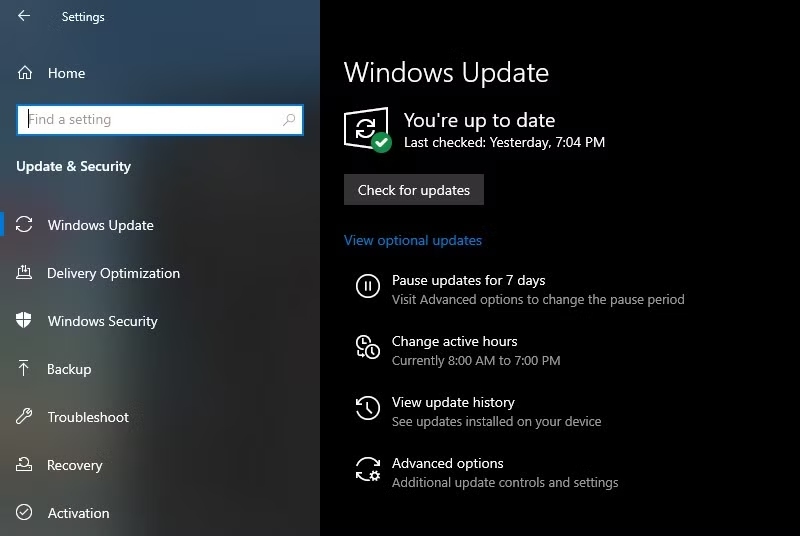
- Với macOS, chọn System Settings > Software Update.
- Đừng quên cập nhật driver cho phần cứng (card đồ họa, chip xử lý) và phần mềm diệt virus để máy hoạt động ổn định nhất.
Mẹo: Đặt chế độ cập nhật tự động để không bỏ lỡ bản vá quan trọng. Nếu ngại thao tác, Trí Tiến Laptop hỗ trợ cài đặt và tối ưu hệ thống miễn phí cho khách hàng mua máy, giúp bạn tiết kiệm thời gian và có một chiếc laptop luôn “chuẩn form”.
4. Cài đặt phần mềm cần thiết
Một chiếc laptop mới sẽ trở nên “vô nghĩa” nếu không có những phần mềm cần thiết để phục vụ nhu cầu học tập, làm việc hay giải trí. Đây là bước quan trọng giúp bạn biến chiếc máy từ một thiết bị trống rỗng thành công cụ mạnh mẽ, đáp ứng mọi nhu cầu hàng ngày.
Những phần mềm cơ bản cần có:
- Bộ Office (Word, Excel, PowerPoint): Hỗ trợ soạn thảo văn bản, báo cáo, thuyết trình.
- Trình duyệt web hiện đại: Google Chrome, Microsoft Edge hoặc Firefox để lướt web nhanh, an toàn.
- Phần mềm bảo mật/diệt virus: Giúp bảo vệ dữ liệu, tránh mã độc và tấn công mạng.
- Công cụ lưu trữ và đồng bộ dữ liệu: OneDrive, Google Drive, Dropbox.
- Phần mềm giải nén, đọc PDF: WinRAR, Foxit Reader hoặc Adobe Acrobat.
- Ứng dụng chuyên ngành: Photoshop, AutoCAD, Premiere Pro, hoặc các công cụ lập trình nếu bạn là dân thiết kế, kỹ thuật, IT.
Lưu ý: Cài phần mềm từ nguồn chính thống để tránh virus hoặc bản crack gây lỗi hệ thống. Khi mua laptop tại Trí Tiến Laptop, bạn được hỗ trợ cài đặt phần mềm cần thiết miễn phí, từ bộ Office, phần mềm bảo mật đến công cụ học tập và giải trí, giúp tiết kiệm thời gian và đảm bảo an toàn.
5. Thiết lập giải pháp sao lưu
Dữ liệu luôn là tài sản quý giá nhất trên mỗi chiếc laptop. Một sự cố nhỏ như lỗi hệ điều hành, hỏng ổ cứng, hay thậm chí vô tình xóa nhầm có thể khiến bạn mất đi những tài liệu quan trọng. Chính vì vậy, thiết lập giải pháp sao lưu ngay từ đầu là điều không thể bỏ qua khi sở hữu laptop mới.
Các cách sao lưu hiệu quả:
- Sử dụng dịch vụ lưu trữ đám mây: OneDrive, Google Drive, iCloud – tiện lợi, truy cập mọi lúc, mọi nơi.
- Sao lưu ngoại tuyến: Ổ cứng di động, USB hoặc NAS để bảo mật và chủ động hơn khi không có internet.
- Tạo bản sao hệ thống: Sử dụng tính năng Backup trên Windows hoặc Time Machine trên macOS để khôi phục toàn bộ khi cần.
Mẹo: Đặt lịch sao lưu định kỳ (hàng tuần hoặc hàng tháng) để dữ liệu luôn được cập nhật. Nếu bạn chưa quen với thao tác này, Trí Tiến Laptop sẵn sàng hỗ trợ thiết lập giải pháp sao lưu an toàn, nhanh chóng, phù hợp nhu cầu, giúp bạn yên tâm làm việc và học tập.
6. Cá nhân hóa cài đặt
Sau khi đã cài đặt hệ điều hành, cập nhật và sao lưu dữ liệu, bước tiếp theo giúp bạn “làm chủ” chiếc laptop chính là cá nhân hóa các cài đặt. Việc này không chỉ mang lại trải nghiệm quen thuộc, tiện lợi mà còn thể hiện phong cách và nhu cầu riêng của bạn.
Những cách cá nhân hóa laptop hiệu quả:
- Tùy chỉnh giao diện: Đổi hình nền, theme, màu sắc, icon để tạo không gian làm việc thoải mái.
- Thiết lập bàn phím và ngôn ngữ: Cấu hình phím tắt, thêm ngôn ngữ mới để gõ nhanh và thuận tiện hơn.
- Thiết lập bảo mật cá nhân: Bật Windows Hello (mật khẩu, PIN, vân tay, nhận diện khuôn mặt) hoặc Touch ID trên macOS để tăng độ an toàn.
- Đồng bộ dữ liệu cá nhân: Kết nối tài khoản Microsoft, Apple ID, Google để đồng bộ email, danh bạ, lịch làm việc, file đám mây.
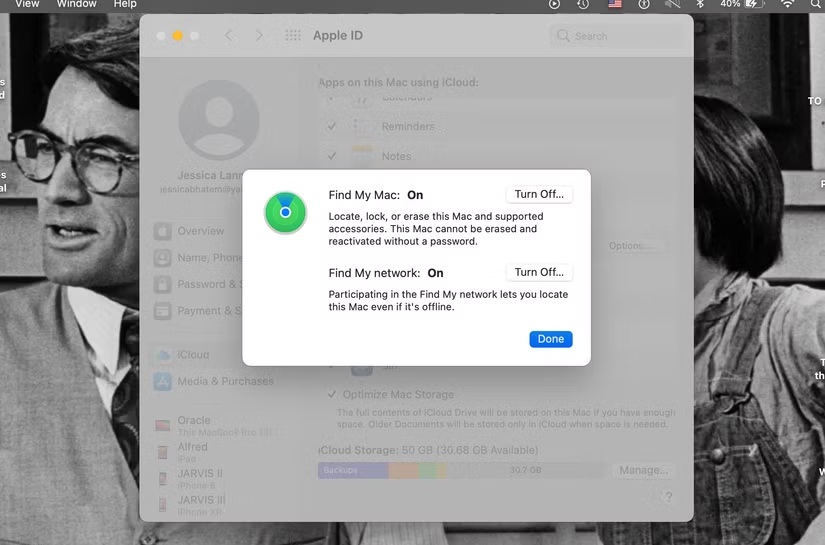
- Tùy chỉnh thông báo và ứng dụng khởi động: Chỉ bật những gì cần thiết để máy khởi động nhanh và đỡ phiền toái.
Cá nhân hóa giúp bạn biến chiếc laptop thành một công cụ thân thiện, tối ưu và mang dấu ấn riêng, phù hợp cho công việc, học tập hay giải trí. Nếu chưa quen thao tác, Trí Tiến Laptop sẵn sàng hỗ trợ bạn thiết lập, cá nhân hóa từ A–Z để máy luôn “chuẩn gu”.
7. Chuyển dữ liệu
Một chiếc laptop mới sẽ trở nên tiện lợi hơn khi bạn có đầy đủ dữ liệu quen thuộc: tài liệu, hình ảnh, video, ứng dụng và các thiết lập cá nhân. Chuyển dữ liệu từ máy cũ sang máy mới giúp bạn tiếp tục công việc, học tập hay giải trí mà không bị gián đoạn.
Các cách chuyển dữ liệu phổ biến:
- Sử dụng ổ cứng di động hoặc USB: Phù hợp với lượng dữ liệu vừa phải, thao tác nhanh, dễ thực hiện.
- Lưu trữ đám mây: Google Drive, OneDrive, iCloud cho phép bạn đồng bộ dữ liệu an toàn, truy cập ở mọi nơi.
- Chuyển qua mạng nội bộ hoặc dây cáp chuyên dụng: Giúp di chuyển dữ liệu nhanh chóng, đặc biệt với dung lượng lớn.
- Sử dụng phần mềm hỗ trợ: Một số công cụ như PCmover, Samsung Data Migration (cho SSD) giúp chuyển toàn bộ hệ thống nhanh gọn.
Kết luận
Mua một chiếc laptop mới chỉ là bước khởi đầu; để máy vận hành mượt mà, hiệu quả lâu dài, bạn cần thực hiện các bước: sạc pin đúng cách, thiết lập hệ điều hành, cập nhật hệ thống, cài phần mềm cần thiết, sao lưu dữ liệu, cá nhân hóa và chuyển dữ liệu từ máy cũ.
Thực hiện đầy đủ những bước này sẽ giúp bạn:
- Tận dụng tối đa sức mạnh phần cứng và phần mềm.
- Đảm bảo an toàn dữ liệu và nâng cao tuổi thọ máy.
- Có một không gian làm việc học tập chuyên nghiệp, tiện lợi.
Nếu bạn muốn tiết kiệm thời gian và có sự hỗ trợ chuyên nghiệp, hãy đến Trí Tiến Laptop. Chúng tôi cung cấp dịch vụ trọn gói từ tư vấn, cài đặt, chuyển dữ liệu đến bảo trì và nâng cấp, đảm bảo bạn luôn có trải nghiệm tốt nhất với chiếc laptop mới.
Địa chỉ cửa hàng: Số 56 ngõ 133 Thái Hà, Đống Đa, Hà Nội.
Hotline: 088.466.888





























![Surface Pro 5 [Kèm phím] Core i5/Ram 8GB/SSD 256GB Like New](https://tritienlaptop.com/wp-content/uploads/2022/12/Surface-Pro-5-kem-phim-add-1-100x100.jpg)


